Hur kan jag stoppa iPhone-bilder från att återställas efter att de har tagits bort?
Miscellanea / / August 05, 2021
En dag inser du att du har alldeles för många foton i ditt fotogalleri, och du måste ta bort några av dem för att frigöra lagringsutrymme på din enhet. Så du säkerhetskopierar informationen till din bärbara dator eller dator och börjar radera bilderna från din telefon efter det. Nästa dag tittar du på din telefon och det står fortfarande att du inte har mycket lagringsutrymme kvar. Förvirrad över det, kolla in ditt fotogalleri igen, och där ser du att dina raderade bilder fortfarande finns där.
Nu är detta ett problem som har rapporterats av många iOS-användare. De flesta av dem är förvirrade över hur deras raderade foton återställs på sina iPhones. Tja, svaret på det är faktiskt ganska enkelt, och även fixen för det är ganska lätt. I den här artikeln tar vi en titt på vad du kan göra för att förhindra att dina raderade foton återställs till dina iPhones.
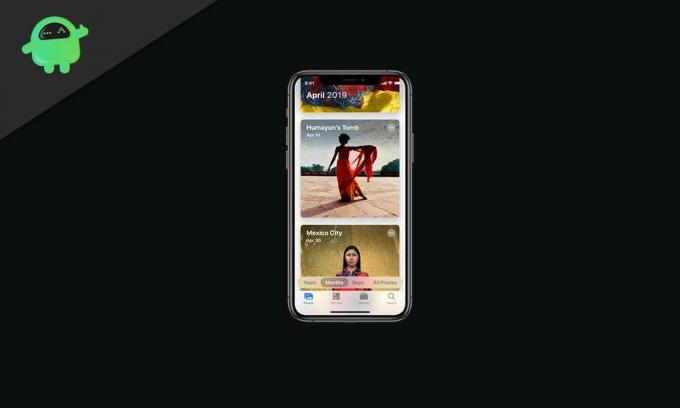
Varför återställs de raderade bilderna automatiskt?
iOS-användare har tillgång till Apples molnlagring som kallas iCloud. Nu är det som standard inställt på att synkronisera dina data med din enhet automatiskt, och foton är inget undantag. Om dina raderade foton blir automatiskt, är orsaken bakom det att iCloud automatiskt gör det åt dig. När du klickar på foton och sparar dem på din lagring lagras den också på din iCloud. Så det räcker inte att ta bort bilderna från telefonens lagring. Du måste också ta bort den från iCloud.
Hur stoppar jag att raderade foton återställs?
Du behöver bara justera några inställningar här och där på din iCloud, och denna fråga bör lösas.
Först på din iPhone, gå till inställningar> [ditt kontonamn]> iCloud> Foton och stäng sedan av iCloud-fotobiblioteket.
Försök sedan att ta bort ditt konto tillfälligt på din iPhone. För att göra det, gå till inställningar> ditt kontonamn / iCloud> rulla ner och leta efter alternativet ta bort konto eller logga ut> tryck på det och bekräfta att du vill ta bort din iCloud från din telefon.
Efter att du har tagit bort kontot kan du försöka logga in på ditt iOS-konto som du gjorde första gången när du köpte den nya iPhone.
Försök nu ta bort dina foton och kontrollera om de återställs automatiskt. Chansen är att de inte gör det. Men om de gör det måste du ta bort bilderna från din iCloud också. För att göra det, öppna din webbläsare och gå till icloud.com> logga in på ditt konto> välj foton> öppna upp mappen eller albumet vars foton du vill ta bort> välj de foton och klicka på radera alternativ.
Nu, även om detta av någon anledning inte löser problemet, gå bara in i din närmaste Apple Care-butik och berätta om problemet du har. De kommer definitivt att hjälpa dig med det.
En techno freak som älskar nya prylar och alltid vill veta om de senaste spelen och allt som händer i och runt teknikvärlden. Han har ett stort intresse för Android och streaming-enheter.

![Snabbguide för att åtgärda Vernee Wifi-problem [Felsökning]](/f/767c1895b0645408cce40c7af35e3ae3.jpg?width=288&height=384)
![Så här installerar du lager-ROM på Prixton C64Q [Firmware Flash File / Unbrick]](/f/0d952b09b0761a156593956e2f43836c.jpg?width=288&height=384)
![Hur man installerar lager-ROM på Walton Primo X4 [Firmware File / Unbrick]](/f/4dff5eb28c8eee0fce9cef6f37581533.jpg?width=288&height=384)